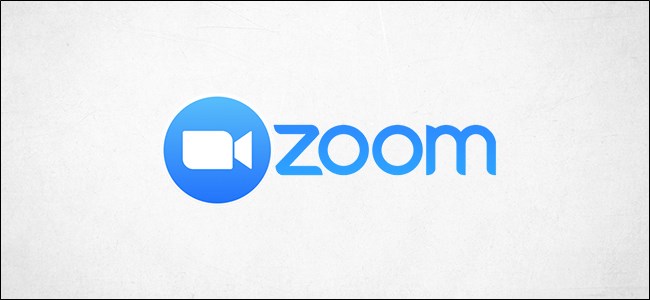
Scherm delen is een belangrijk onderdeel van Zoom-conferentiegesprekken. In veel situaties is het cruciaal om precies te kunnen laten zien waar je het over hebt. Als u de vergadering organiseert, moet u deelnemers toestaan hun schermen in Zoom te delen.
Het delen van uw scherm is geweldig om letterlijk te laten zien wat er op uw scherm staat, maar het moet ook zijn ingeschakeld voor de Whiteboard-functie van Zoom. We laten u zien hoe u dat doet en hoe u meerdere mensen tegelijk schermen kunt laten delen.
VERWANT: Hoe u de whiteboard-functie in zoom gebruikt om schermen te markeren
Sta mensen toe hun schermen in zoom te delen
Om deelnemers hun schermen te laten delen, moet u eerst de vergadering maken en starten. Dit is niet iets dat u van tevoren kunt kiezen.
VERWANT: Hoe u een Zoom-vergadering opzet
Als u vervolgens de Windows-, Mac- of Linux-client gebruikt, klikt u op de knop “Beveiliging” en vinkt u de optie “Scherm delen” aan.

Op iPhone, iPad en Android moet je de menuknop met drie stippen selecteren.

Tik vervolgens op ‘Beveiliging’.

En nu kunt u schakelen tussen ‘Scherm delen’.

Dat is alles! Iedereen in de Zoom-videovergadering kan nu zijn schermen delen.
Sta meerdere mensen toe om hun schermen tegelijk in zoom te delen
Het is ook heel eenvoudig om meerdere mensen in een Zoom-vergadering hun schermen te laten delen. Nogmaals, u moet de leiding hebben over een lopende videovergadering en u moet de Windows-, Mac- of Linux-client gebruiken.
Selecteer de kleine pijl naast de groene knop “Scherm delen”.

Selecteer ‘Meerdere deelnemers kunnen tegelijkertijd delen’ in het pop-upmenu.

Zo eenvoudig is het. Nu kan meer dan één persoon tegelijk zijn scherm delen of het whiteboard gebruiken. Zoom kan een beetje overweldigend aanvoelen met al zijn functies, maar dit soort dingen kan uw vergaderingen echt verbeteren.
